制作工具
Adobe Acrobat XI Pro 下载方式参考如下:
https://qianxiaoxia.yuque.com/docs/share/36452171-12d6-463a-a546-4842524af7ba
制作流程
1.准备PDF模板文件
准备模板PDF文件,预留填充区域,如下图所示(可以使用WORD编辑文件转换为PDF文件):
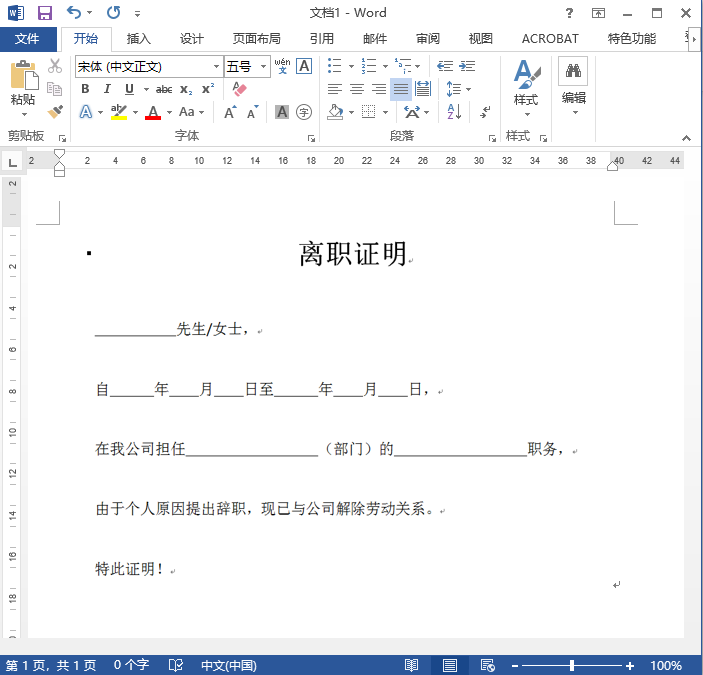
2.编辑PDF模板文件
使用Adobe Acrobat Pro DC打开模板PDF文件。
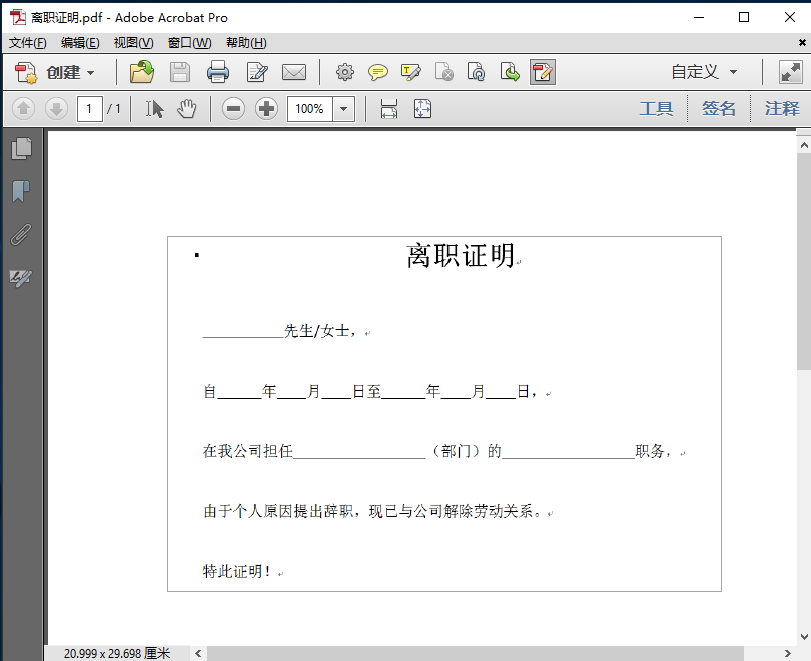
3.创建表单域
点击工具栏上【创建】按钮然后选择【创建表单】。如下图:
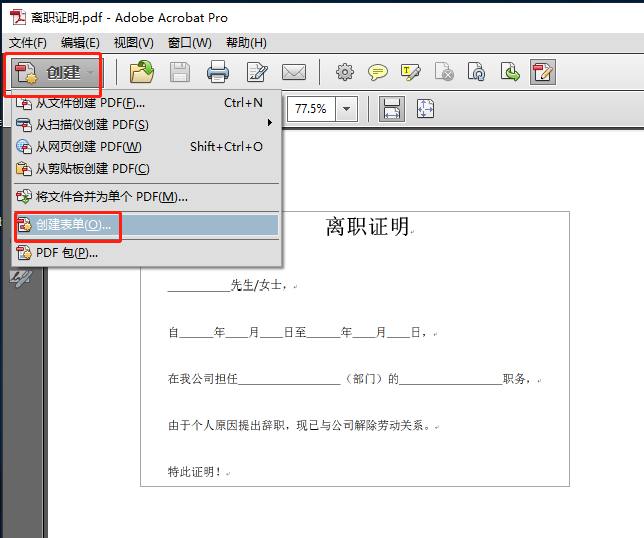
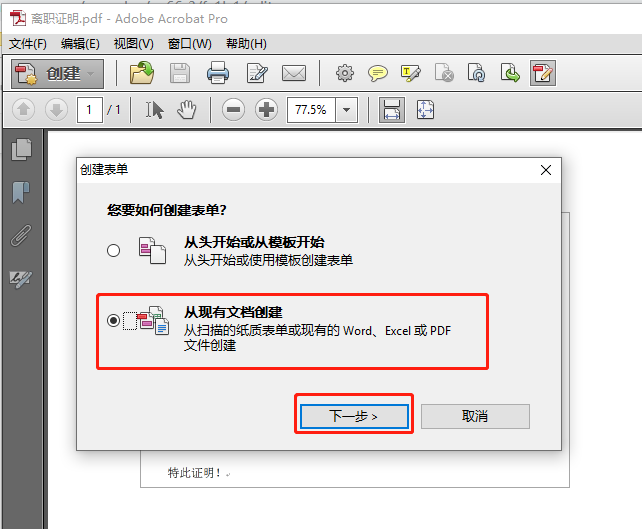
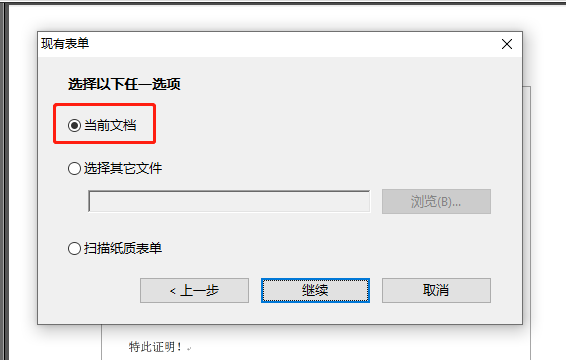
4.删除Adobe 软件自动生成的文本域
Adobe Acrobat 软件会自动检测文档中的填充域,并自动添加文本域。但是自动添加的文本域在后续内容填充时会出现部分汉字无法显示的问题,所以必须手动删除这些文本域。如下图所示的自动添加文本域,请予以删除。
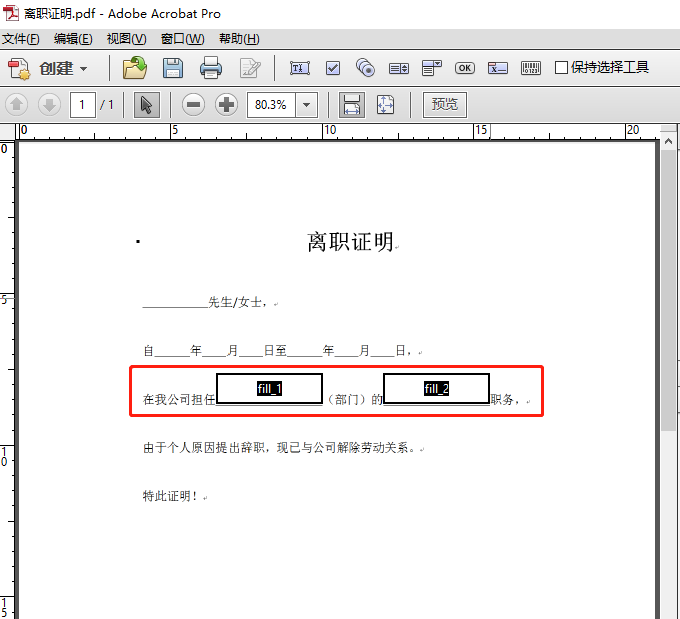
5. 重新添加文本域
在右侧工具类中的【添加新域】里面选择【文本域】,将其拖动到正文中。通过拖放文本域的方式设置文本域位置和大小。
双击新添加的文本域,可以设置其文本域名称、字体、字体大小和字体颜色。
文本域名称可根据实际业务进行定义,如name、idno等。该文本域名称就是后续使用代码填充内容时所用的key值,e签宝服务则以Key-Value的方式把数据填充到PDF模板中。
如下图所示:
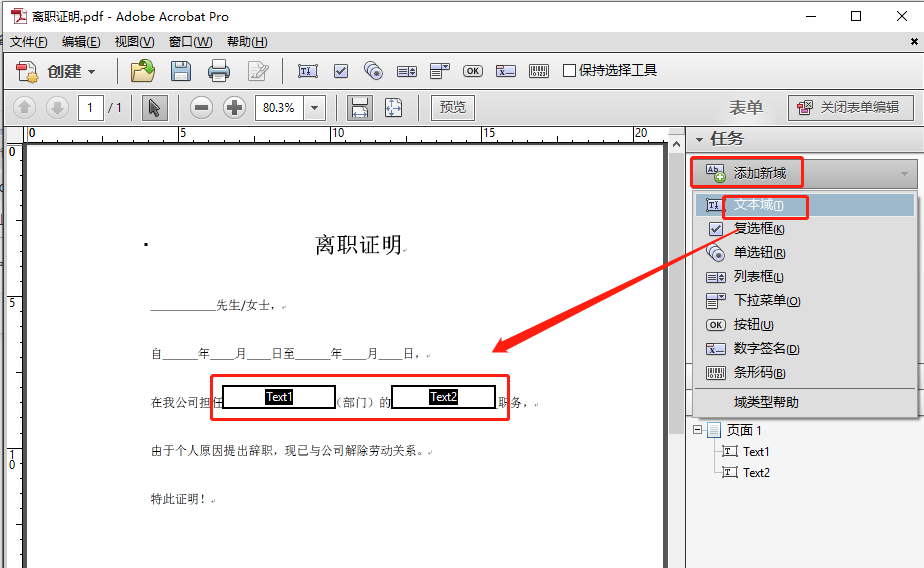
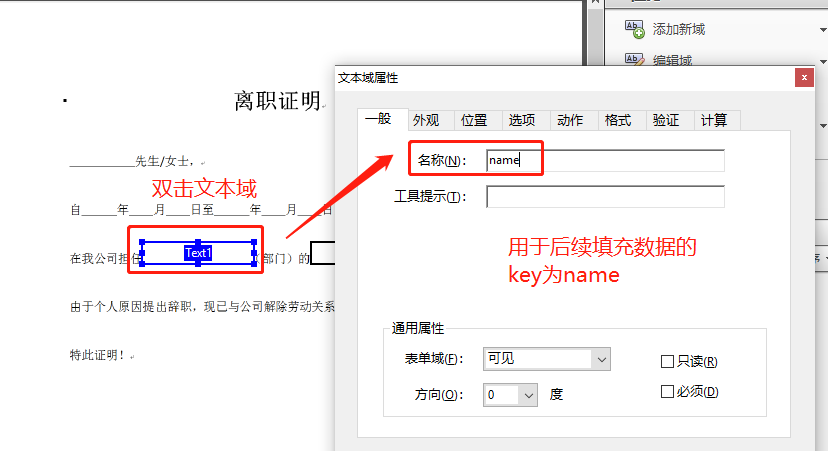
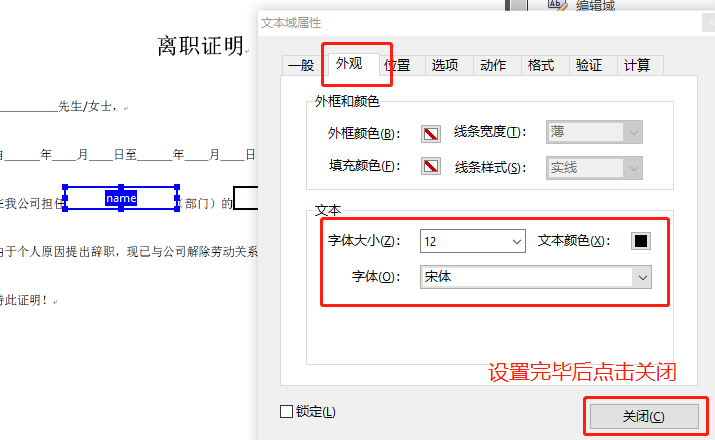
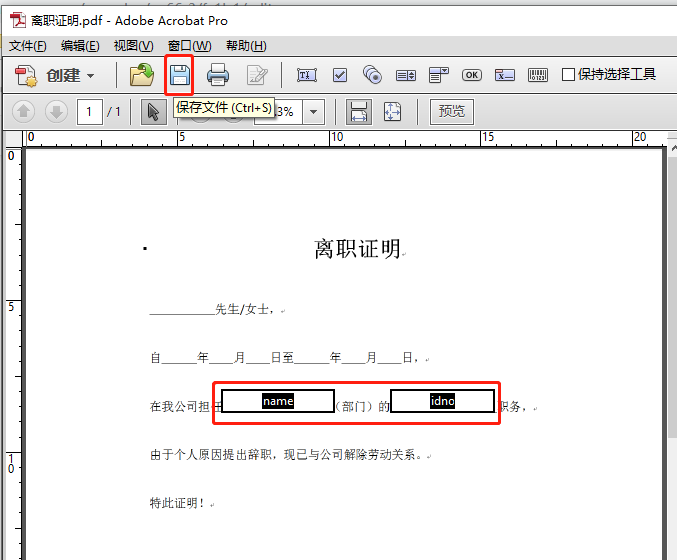
6. 保存制作好的PDF模板文件
至此,PDF模板已经制作好,保存后就可以基于此模板进行内容填充。
PDF模板制作过程演示视频
点击此链接查看详情。
